Comment ajouter des comptes Google, Exchange, Facebook et autres à macOS

Par le passé, si vous vouliez ajouter votre compte Gmail à macOS Mail et votre agenda Google au calendrier macOS, vous ' d entrez vos informations d'identification Google séparément dans les deux applications. Cela n'a pas de sens: c'est le même compte, alors pourquoi vous devez vous connecter séparément?
Apple a corrigé cela il y a quelques années en ajoutant des comptes Internet au panneau Préférences Système. Là, vous pouvez vous connecter à plusieurs de vos comptes en ligne, en donnant accès au système d'exploitation et aux applications fournies par Apple. Connectez-vous une fois à votre compte Google, puis décidez si Mail, Agenda et Contacts se synchronisent avec ce compte. Vous pouvez même ajouter Messenger, puis discuter avec vos amis Hangouts dans l'application macOS IM
CONNEXION: Comment personnaliser le menu Partager sur macOS
Et cela va bien au-delà de Google: Microsoft Exchange, Yahoo, et AOL sont également pris en charge pour les e-mails, les contacts et les agendas. Vous pouvez même ajouter des réseaux sociaux pour les notifications en temps réel et l'intégration avec le menu de partage macOS
Comment ajouter de nouveaux comptes
Pour ajouter un compte, allez dans Préférences système> Comptes Internet.
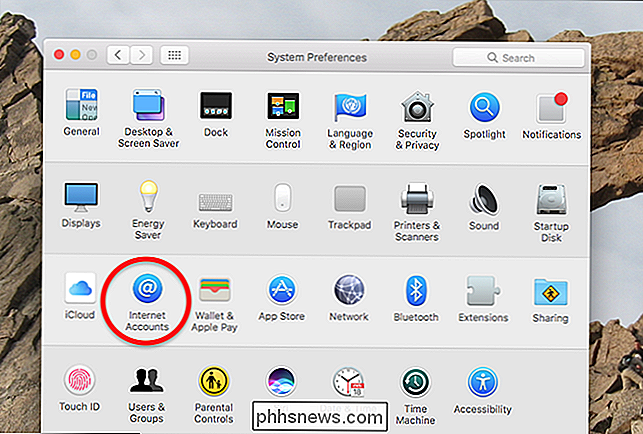
Dans les comptes Internet panneau, vos comptes actuels sont répertoriés sur la gauche, et une liste de comptes compatibles que vous pouvez ajouter s'affiche sur la droite.
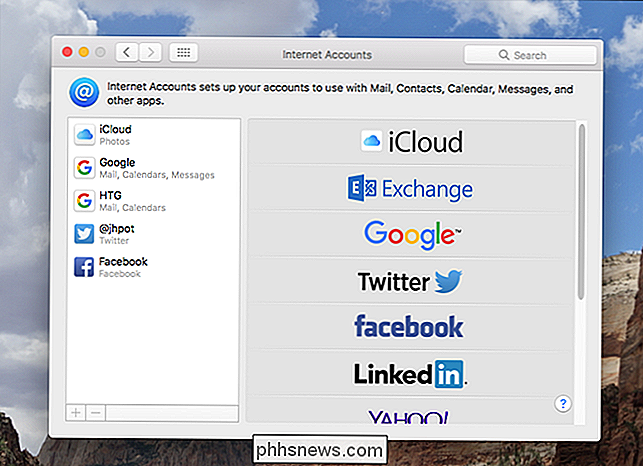
Faites défiler la liste, trouvez ce que vous voulez ajouter, puis cliquez dessus. Il vous sera demandé de vous connecter.
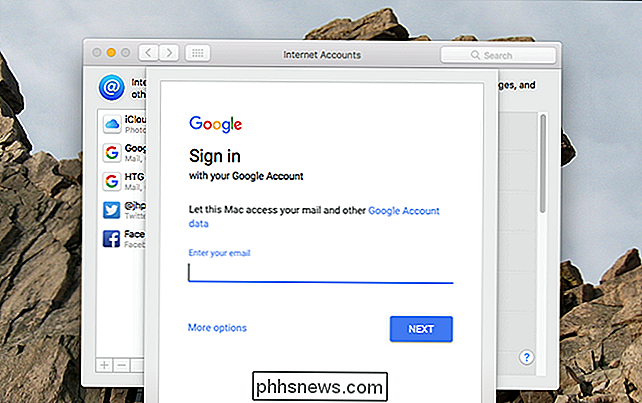
CONNEXE: Qu'est-ce que l'authentification à deux facteurs et pourquoi en avoir besoin?
Cela fonctionne exactement comme dans votre navigateur - et l'authentification à deux facteurs est entièrement supporté - vous ne devriez donc pas avoir de problèmes pour vous connecter. Une fois connecté, vous pouvez choisir quels services seront et ne seront pas synchronisés avec votre Mac.
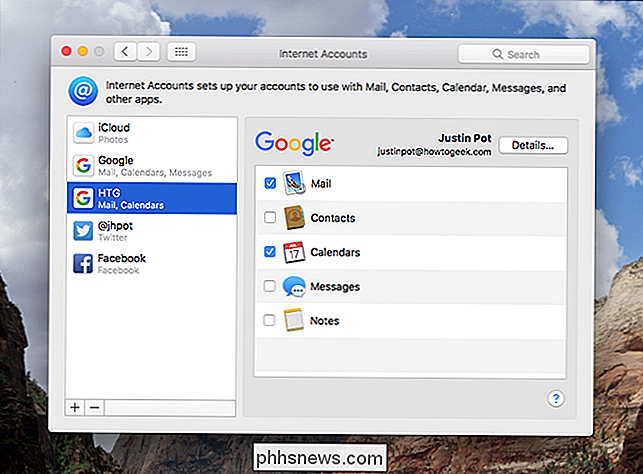
Pour Google, macOS prend en charge la synchronisation de Mail, Contacts, Calendriers, Messages et notes. Choisissez simplement les services que vous voulez. Lorsque vous avez synchronisé le travail pour une application, il suffit de l'ouvrir et de voir comment cela fonctionne. Ci-dessous, par exemple, mes Calendriers How-To Geek apparaissent dans le Calendrier.
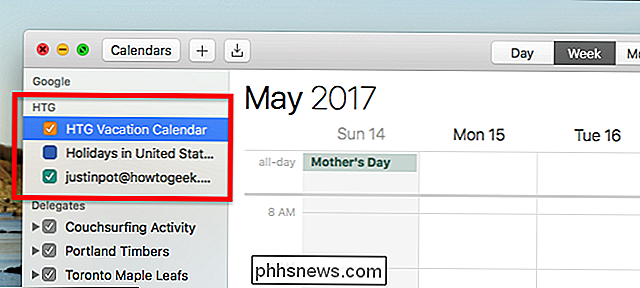
La plupart du temps, le processus de synchronisation est assez rapide. Parfois, en fonction de ce que vous synchronisez et de la quantité de données disponibles, cela peut prendre du temps, alors soyez patient si vous ne voyez pas tout de suite.
Les différents types de comptes que vous pouvez ajouter
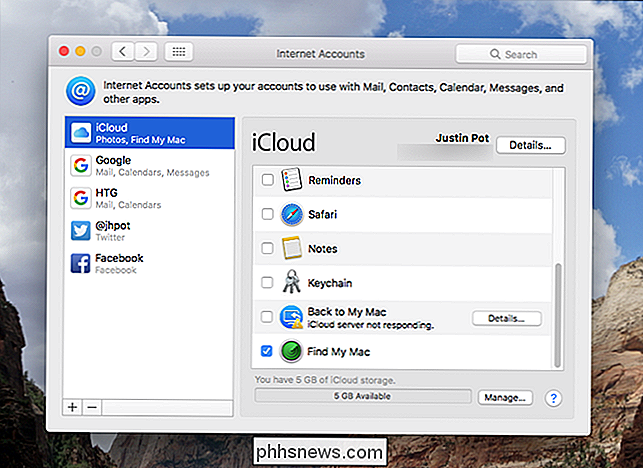
peut-être se demander: quels services sont offerts, et avec quoi sont-ils compatibles? Voici une liste complète:
RELATED: Comment synchroniser les contacts, les rappels et plus avec iCloud
- iCloud : Active iCloud Drive et le reste du service iCloud, qui synchronise les contacts, les rappels et more
- Exchange : synchronise les e-mails, le calendrier et les contacts
- Google : synchronise les e-mails, les contacts, les agendas et les notes. Utilisez également Hangouts dans les messages.
- Twitter : obtient des notifications en temps réel et ajoute Twitter au menu Partager
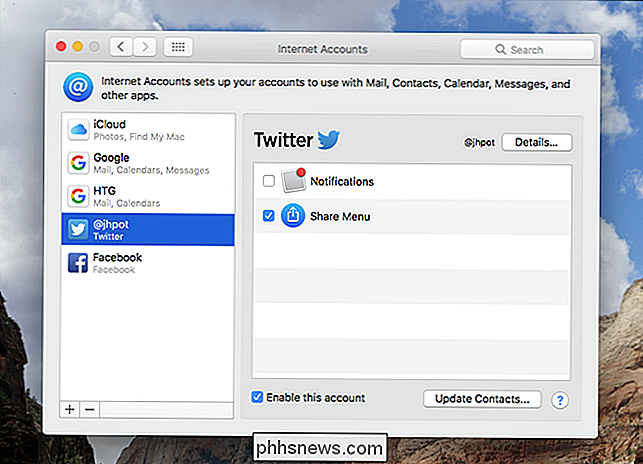
- Facebook : obtient des notifications en temps réel et ajoute Facebook au menu Partager.
- LinkedIn : obtient des notifications en temps réel et ajoute LinkedIn au menu de partage
- Yahoo : synchronise le courrier électronique, l'agenda et les contacts
- Aol : synchronise le courrier électronique, le calendrier et Contacts. Ajoute un chat avec les utilisateurs d'AIM dans les Messages.
- Vimeo : Ajoute Vimeo au Menu Partager.
- Flickr : Ajoute un Flicker au Menu Partager.
Au bas de cette liste, tu as aussi vous trouverez l'option "Ajouter un autre compte". Si vous utilisez un fournisseur non répertorié ci-dessus, vous pouvez toujours ajouter des éléments tels que des e-mails ou des comptes de calendrier, à condition qu'ils soient basés sur une norme compatible. supporté par les comptes Internet "
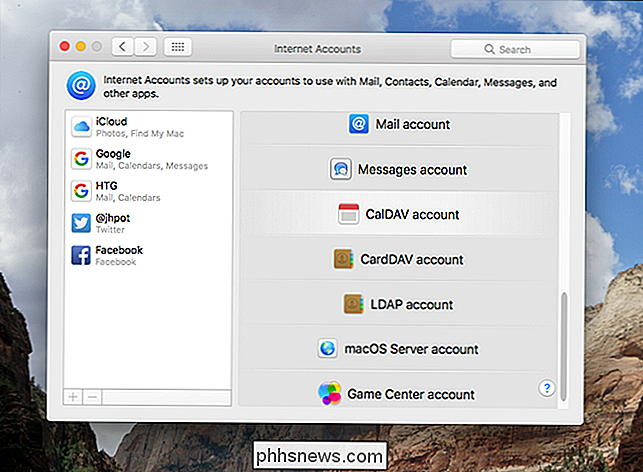
- : Prend en charge les comptes IMAP et POP Messages
- : Se connecte à n'importe quel compte AIM ou Jabber CalDAV
- : Utilise le format ouvert pour le partage des calendriers Utilisé par de nombreux fournisseurs CardDAV
- : Utilise le format ouvert pour le partage de contacts, utilisé par de nombreux fournisseurs LDAP
- : Prend en charge le protocole Lightweight Directory Access, utilisé sur de nombreux intranets d'entreprise. macOS Server
- : Prend en charge un serveur macOS, c'est ici que vous vous connectez pour tout synchroniser. La plupart de ces normes sont liées au courrier électronique, au calendrier et aux contacts. La compatibilité avec les formats ouverts permet au Mac de se connecter à pratiquement tous les services qui utilisent ces normes.
Comment modifier la taille et le style des icônes dans LibreOffice
Les barres d'outils de LibreOffice fournissent un accès rapide à divers raccourcis, similaires au ruban de Microsoft Office. Mais si vous n'aimez pas les icônes, il existe plusieurs styles différents, et vous pouvez également changer la taille des icônes. Par défaut, le style des icônes Tango est utilisé et les icônes sont automatiquement dimensionnées Pour changer le style et la taille de l'icône dans les barres d'outils, allez dans Outils> Options.

Comment définir votre distribution Linux par défaut sous Windows 10
Windows 10 vous permet désormais d'installer plusieurs environnements Linux, en commençant par la mise à jour des créateurs de Fall. Si vous avez plusieurs environnements Linux, vous pouvez définir votre configuration par défaut et passer de l'une à l'autre RELATED: Comment installer et utiliser Linux Bash Shell sous Windows 10 Vous pouvez exécuter plusieurs environnements Linux sur une fois, mais votre environnement par défaut est utilisé lorsque vous lancez une commande comme wsl.



